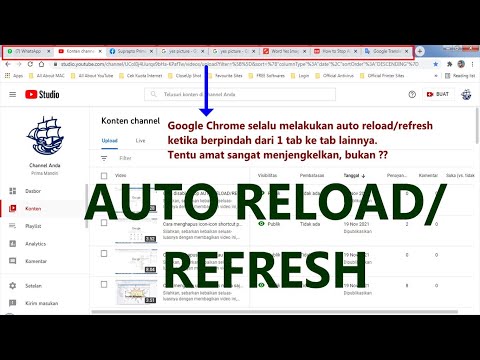DVD terdapat di dunia hiburan sekarang ini, dan pemain DVD boleh dibeli dengan harga lebih murah daripada harga makan malam yang menarik. Menyambungkan pemain DVD ke TV akan memberi anda akses kepada kebahagiaan menonton filem yang tidak terhitung jumlahnya, dan kebanyakan TV moden dan pemain DVD menjadikan proses penyediaan menjadi mudah.
Langkah-langkah
Kaedah 1 dari 5: Menyiapkan Pemain DVD anda

Langkah 1. Pasangkan pemain DVD dan pastikan ia menyala
Sebelum mencuba menghubungkan pemain anda, pastikan ia terpasang dan hidupkan semasa anda menekan butang "power". Biasanya lampu kecil atau mesej selamat datang muncul apabila pemain DVD berfungsi dengan betul.

Langkah 2. Tentukan jenis sambungan yang anda perlukan
Terdapat tiga cara biasa untuk menyambungkan pemain DVD, dan masing-masing memerlukan kabel yang berbeza untuk berfungsi. Pemain DVD anda harus dilengkapi dengan semua kabel yang sesuai, tetapi anda perlu memeriksa sambungan mana yang diterima oleh TV anda juga. Lihat manual pemilik anda atau periksa sendiri TV dan Pemain DVD untuk melihat sambungan apa yang boleh anda gunakan. Tiga yang paling biasa adalah.
-
HDMI:
Sambungan paling moden, HDMI menyerupai kabel USB yang lebih panjang dan nipis. Sambungan HDMI adalah sambungan berkualiti tinggi dan anda hanya memerlukan satu kord untuk audio dan video.
-
Kabel A / V (Tiga Serampang):
Berdiri untuk kabel Audio / Visual, ini adalah sambungan yang paling biasa untuk DVD. Terdapat tiga cengkerang di kedua hujungnya - merah, kuning, dan putih - dan ia sesuai dengan input berwarna yang sesuai pada TV dan pemain DVD.
-
Kabel Komponen:
Berkualiti lebih baik daripada kabel A / V tetapi kurang daripada HDMI, kabel komponen adalah satu set dari lima cangkuk berwarna yang melekat pada lima input yang sepadan pada TV dan pemain DVD.

Langkah 3. Cari kabel yang sesuai untuk sambungan anda
Setelah anda mengetahui sambungan apa yang akan anda gunakan, cari kabel dan pastikan ia tidak koyak atau rosak. Sekiranya anda memerlukan kabel baru, atau hilang, ambil gambar input yang anda inginkan dan bawa ke kedai elektronik tempatan anda untuk mencari penggantinya.
Sekiranya boleh, gunakan kabel HDMI, kerana yang paling mudah dipasang dan mempunyai video berkualiti terbaik

Langkah 4. Letakkan pemain DVD berhampiran televisyen
Setelah anda mengetahui sambungan apa yang anda perlukan, pastikan anda meletakkan pemain DVD cukup dekat ke TV sehingga anda dapat mencapai kabel yang sesuai ke belakang.
Jangan letakkan peralatan elektronik yang berbeza di antara satu sama lain - alat ini boleh menjadi cepat panas semasa digunakan dan merosakkan elektronik

Langkah 5. Matikan pemain DVD dan TV sebelum anda menyambungkannya
Ini mengelakkan kemungkinan kejutan elektrik dan melindungi peralatan.

Langkah 6. Ketahui bahawa prosedur yang sama berfungsi untuk projektor
Sebilangan besar projektor mempunyai input yang sama dengan TV, jadi jangan terintimidasi jika anda ingin menyambungkan projektor.
Beberapa projektor menggunakan "Input DVI" dan bukannya tiga sambungan yang disenaraikan di atas. Sekiranya demikian, ikuti prosedur yang sama dengan "Menyambung dengan Kabel HDMI", menggantikan kabel DVi dengan HDMI
Kaedah 2 dari 5: Menyambung dengan Kabel HDMI

Langkah 1. Pasangkan hujung pertama kabel ke soket HDMI pada pemain DVD
Cari label "HDMI" atau "HDMI Out" dan pasangkan kabel dengan selamat ke soket.
Ini adalah sambungan berkualiti tinggi untuk audio dan video dan biasanya hanya terdapat pada pemain DVD moden

Langkah 2. Pasangkan hujung kedua kabel ke soket HDMI di TV
Sama seperti pemain DVD, hanya TV yang lebih baru yang mempunyai soket HDMI. Mungkin terdapat banyak soket yang tersedia. Setiap soket HDMI akan dilabel "HDMI" atau "HDMI In" bersama dengan nombor input yang berpotensi.
Sekiranya terdapat nombor input, seperti "HDMI 1", ingatlah untuk kemudian. Ini adalah pengaturan yang mesti disetel TV anda untuk menonton filem anda

Langkah 3. Pastikan kedua-dua sambungan HDMI selamat
Sambungan HDMI hanya memerlukan satu kabel yang membawa isyarat audio dan video, dan tidak masalah ke mana arahnya. Tetapi jika kabel ditarik terlalu rapat, atau salah satu sambungannya longgar, anda mungkin tidak mendapat isyarat yang baik.
Terdapat banyak kabel HDMI yang berbeza, tetapi melainkan jika anda mahukan gambar yang asli dan sempurna, maka panjang dan jenis kord akan berfungsi dengan baik selagi ia mencapai

Langkah 4. Hidupkan pemain DVD dan TV
Masukkan DVD supaya anda dapat menguji gambar dan audio.

Langkah 5. Tukar TV ke input yang betul menggunakan butang "sumber" di TV atau Jauh
Kadang-kadang dilabel "input", butang ini membolehkan anda beralih ke tempat TV anda mendapat maklumat video dan suara. Input yang anda pilih di TV harus sesuai dengan input yang anda gunakan untuk kabel.
Sekiranya tidak ada label atau anda tidak tahu input apa yang harus digunakan, biarkan pemain DVD aktif dan uji setiap input selama 5-10 saat untuk melihat di mana video itu muncul
Kaedah 3 dari 5: Menyambung dengan Kabel A / V (3-Prong)

Langkah 1. Pasangkan salah satu hujung Kabel A / V ke soket Output pada pemain DVD
Soket diberi kod warna agar sesuai dengan kabel (Merah, Putih, dan Kuning). Cari kumpulan "Output" atau "Out". Soket Merah dan Putih (Audio) boleh dipisahkan dari soket Kuning (Video).
Set soket biasanya dikelompokkan bersama dengan sempadan atau garis yang menunjukkan soket yang disertakan

Langkah 2. Pasangkan hujung yang lain ke soket input yang sepadan di TV
Seperti pada pemain DVD, ini akan diberi kod warna agar sesuai dengan kabel dan dikelompokkan ke dalam kumpulan input. Cari sebutan "Input" atau "In". Input A / V biasanya diberi nombor untuk menunjukkan input mana yang perlu anda pilih di TV.
- Soket input biasanya dikelompokkan bersama, dan sering ditandai dengan sempadan atau garis yang memisahkan kumpulan dari Input lain.
- Soket Merah dan Putih (Audio) boleh dipisahkan dari soket Kuning (Video). Label harus menunjukkan soket mana yang sesuai dengan Input mana.

Langkah 3. Pastikan sambungan anda sesuai dan sesuai dengan warna yang tepat
Padankan palam berwarna pada kabel dengan soket berwarna pada pemain DVD dan TV.
Palam video Kuning mungkin merupakan kabel yang terpisah dari kabel audio Merah dan Putih

Langkah 4. Hidupkan pemain DVD dan TV
Masukkan DVD supaya anda dapat menguji gambar dan audio.

Langkah 5. Tukar TV ke input yang betul menggunakan butang "sumber" di TV atau Jauh
Kadang-kadang dilabel "input", butang ini membolehkan anda beralih ke tempat TV anda mendapat maklumat video dan suara. Input yang anda pilih di TV harus sesuai dengan input yang anda gunakan untuk kabel.
Sekiranya tidak ada label atau anda tidak tahu input apa yang harus digunakan, biarkan pemain DVD aktif dan uji setiap input selama 5-10 saat untuk melihat di mana video itu muncul

Langkah 6. Pastikan A / V atau kabel terpasang dengan betul
Sekiranya anda hanya mendapat video atau hanya mendapatkan audio, atau anda sama sekali tidak mendapat isyarat, kabel anda mungkin terpasang dengan tidak betul. Periksa untuk memastikan bahawa setiap palam berwarna terpasang pada soket berwarna dengan betul.
- Sekiranya video tidak muncul, pastikan palam Kuning disambungkan ke Input yang betul di TV dan Output pada pemain DVD.
- Sekiranya audio tidak masuk, pastikan kabel Merah dan Putih dipasang ke Input yang betul di TV dan Output yang betul pada pemain DVD.
Kaedah 4 dari 5: Kabel Komponen (5-Prong)

Langkah 1. Pasangkan semua lima kord pada satu hujung ke soket yang sesuai pada pemain DVD
Soket diberi kod warna agar sesuai dengan kabel (Hijau, Biru, Merah, Putih, Merah) dan biasanya dikelompokkan dan dilabel. Cari kumpulan "Output" atau "Out". Soket Hijau, Biru, dan Merah (Video) mungkin dipisahkan dari pasangan Merah dan Putih (Audio), jadi pastikan semua lima kabel terpasang.
- Anda akan melihat bahawa kabel komponen mempunyai dua palam Merah, yang boleh membuat keadaan membingungkan. Untuk mengetahui yang mana, lepaskan kabel sehingga rata semua cabang berbaris. Urutan warna mestilah Hijau, Biru, Merah (video), Putih, Merah (audio).
- Sebilangan kabel komponen hanya mempunyai palam video Hijau, Biru, dan Merah. Anda memerlukan kabel audio palam Merah dan Putih yang terpisah untuk mendengar DVD anda, seperti yang terdapat di bahagian A / V di atas.

Langkah 2. Pasangkan kabel lain ke soket input di TV
Seperti pada pemain DVD, ini akan diberi kod warna agar sesuai dengan kabel dan dikelompokkan ke dalam kumpulan Input. Cari kumpulan "Input" atau "In". Mereka biasanya bernombor untuk menunjukkan Input mana yang anda pilih di TV.

Langkah 3. Pastikan sambungan anda sesuai dan sesuai dengan warna yang tepat
Padankan palam berwarna pada kabel dengan soket berwarna pada pemain DVD dan TV.

Langkah 4. Hidupkan pemain DVD dan TV
Masukkan DVD supaya anda dapat menguji gambar dan audio.

Langkah 5. Tukar TV ke input yang betul menggunakan butang "sumber" di TV atau Jauh
Kadang-kadang dilabel "input", butang ini membolehkan anda beralih ke tempat TV anda mendapat maklumat video dan suara. Input yang anda pilih di TV harus sesuai dengan input yang anda gunakan untuk kabel.
Sekiranya tidak ada label atau anda tidak tahu input apa yang harus digunakan, biarkan pemain DVD aktif dan uji setiap input selama 5-10 saat untuk melihat di mana video itu muncul

Langkah 6. Pastikan kabel komponen anda dipasang dengan betul
Sekiranya anda hanya mendapat video atau hanya mendapatkan audio, atau anda sama sekali tidak mendapat isyarat, kabel anda mungkin terpasang dengan tidak betul.
- Sekiranya video tidak muncul, pastikan kabel video Hijau, Biru, dan Merah dipasang ke Input yang betul di TV dan Output yang betul pada pemain DVD.
- Sekiranya audio tidak masuk, pastikan kabel Merah dan Putih dipasang ke Input yang betul di TV dan Output yang betul pada pemain DVD.
- Periksa semula bahawa kabel Merah dipasang ke soket yang betul. Sekiranya mereka salah, audio dan videonya akan rosak.
Kaedah 5 dari 5: Penyelesaian masalah

Langkah 1. Pastikan pemain DVD dipasang ke soket elektrik
Pemain DVD memerlukan sumber kuasa untuk berfungsi, jadi periksa semula bahawa pemain dipasang ke dinding atau jalur kuasa.

Langkah 2. Periksa semua saluran Input atau Auxiliary
Pemain DVD akan dipaparkan pada salah satu saluran Input atau Auxiliary. Mereka tidak akan muncul di Saluran 3 atau 4 seperti beberapa VCR.
Beberapa TV akan melabel saluran Input berdasarkan jenis input, seperti "HDMI", "AV", dan "KOMPONEN." Rujuk kembali ke Kaedah pertama jika anda mempunyai pertanyaan mengenai jenis input yang anda gunakan

Langkah 3. Cuba kabel lain
Kadang kala, kabel lama boleh pecah dan palamnya mula terlepas. Ini boleh menyebabkan hubungan yang buruk atau tidak berfungsi. Cuba kabel baru untuk melihat apakah masalah anda dapat diselesaikan.